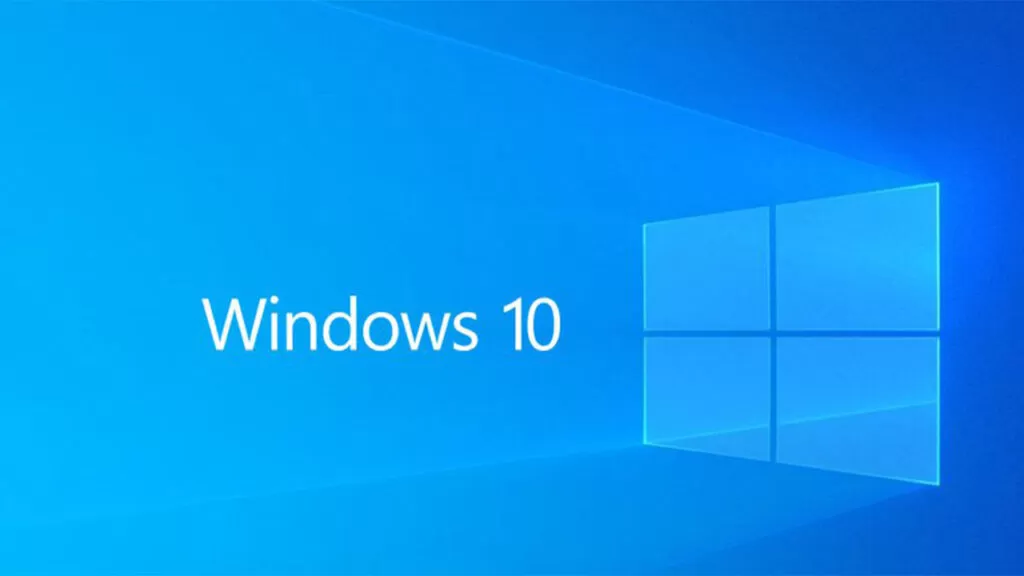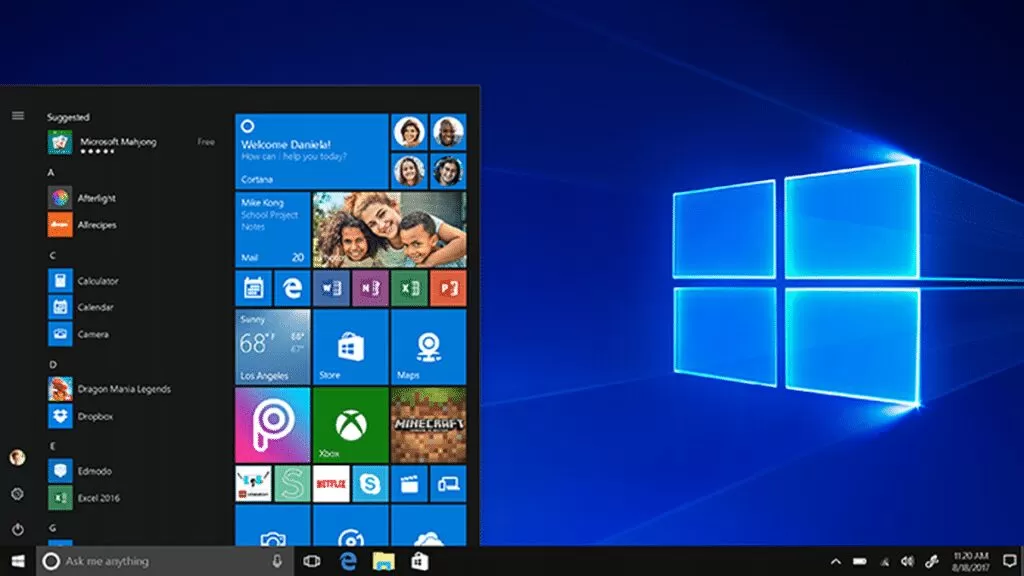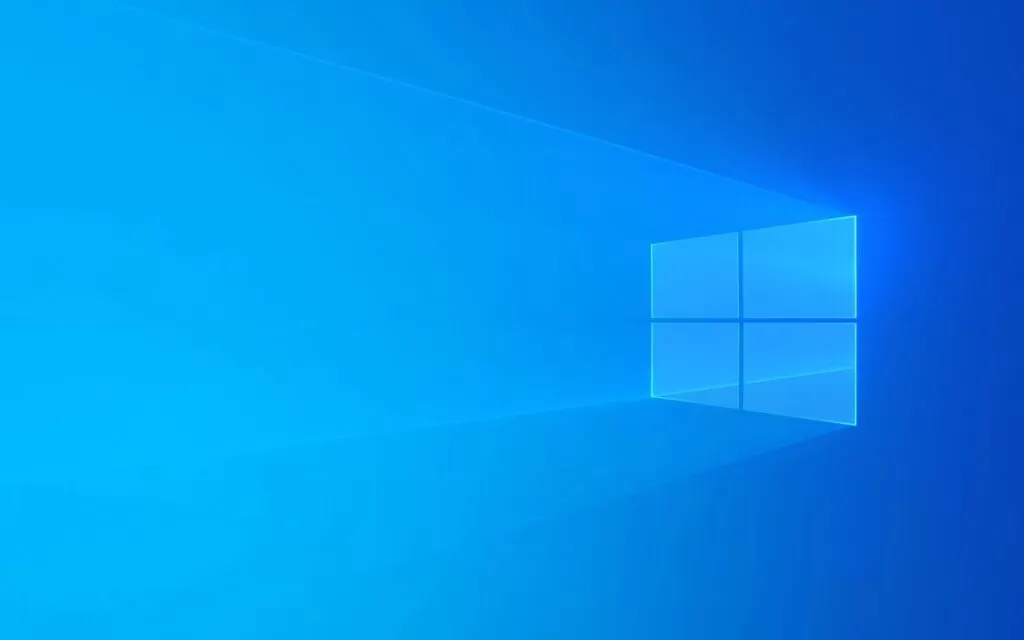O Windows 10, um sistema operacional amplamente adotado globalmente, oferece duas principais edições: Home e Pro. Enquanto a versão Home atende às necessidades básicas dos usuários, a edição Pro proporciona recursos avançados e ferramentas adicionais, especialmente úteis para empresas e usuários avançados. Como atualizar do Windows 10 Home para o Windows 10 Pro?
Neste guia, abordaremos detalhadamente os métodos de atualização, as diferenças entre as edições, requisitos do sistema e outros detalhes relevantes para garantir uma transição segura e eficiente.
Diferenças entre o Windows 10 Home e Pro:
O Windows 10 Home é ideal para usuários que buscam simplicidade e confiabilidade em suas experiências de uso, enquanto o Pro oferece uma gama de recursos avançados. Destacaremos algumas diferenças fundamentais:
- Recursos de Segurança: O Pro apresenta o BitLocker, uma ferramenta de criptografia de disco vital para proteção contra acesso não autorizado a arquivos e pastas, especialmente benéfico para empresas que lidam com informações confidenciais.
- Gerenciamento de Domínio: A edição Pro permite a participação em um domínio do Active Directory, facilitando a administração de várias máquinas em redes corporativas e oferecendo maior controle de políticas e permissões.
- Área de Trabalho Remota: Com o Pro, é possível acessar remotamente a área de trabalho, proporcionando flexibilidade e eficiência no trabalho, mesmo quando distante da estação principal.
- Virtualização: A inclusão do Hyper-V permite a criação e execução de máquinas virtuais, uma funcionalidade crucial para desenvolvedores e profissionais de TI que precisam testar diferentes ambientes de software.
- Modo de Auditoria: O Pro oferece o Modo de Auditoria, permitindo aos administradores personalizar e configurar sistemas antes do uso pelos usuários finais, uma característica valiosa para implantações em grande escala.
Leia mais: Windows 10 Home vs. Windows 10 Pro: quais as diferenças?
Verificando a Edição Atual do Windows:
Antes de iniciar o processo de atualização, é essencial verificar a edição atual do Windows.
Pressione as teclas Windows + R para abrir a caixa de diálogo Executar, digite “winver” e clique em OK. A janela exibirá informações sobre a edição e versão do Windows.
Requisitos do Sistema:
Certifique-se de que seu computador atenda aos requisitos mínimos do sistema para o Windows 10 Pro:
- Processador: 1 GHz ou superior
- RAM: 2 GB (64 bits) ou 1 GB (32 bits)
- Espaço em Disco: 20 GB
- Placa de Vídeo: DirectX 9 ou posterior com driver WDDM 1.0
- Tela: Resolução de 800 x 600 pixels
Backup de Dados Importantes:
Antes de qualquer atualização, é altamente recomendável fazer backup de dados importantes, embora a perda de dados seja rara durante o processo de atualização.
Como Atualizar do Windows 10 Home para o Windows 10 Pro:
Existem três métodos principais para realizar a atualização:
- Através da Microsoft Store:
- Certifique-se de que não há atualizações pendentes.
- Acesse Configurações > Atualização e Segurança > Ativação.
- Escolha “Ir para a loja” e siga as instruções para comprar e instalar a atualização.
- Com uma Chave de Licença Digital:
- Acesse Configurações > Atualização e Segurança > Ativação.
- Selecione “Alterar chave do produto” e insira a chave do produto do Windows 10 Pro.
- Siga as instruções para iniciar a atualização.
- Através das Configurações:
- Abra Configurações e vá para Atualização e Segurança.
- Na guia Ativação, clique em “Ir para a Loja” e siga as instruções de compra e instalação.
Ativação do Windows 10 Pro:
Após a atualização, abra Configurações, vá para Atualização e Segurança, clique em “Alterar chave do produto” e insira a chave do produto do Windows 10 Pro.
Transferindo a Atualização para Outro Computador:
Se possuir uma cópia completa do Windows 10 Pro, você pode transferir a licença do Windows 10 Home para outro dispositivo. Certifique-se de desativar a licença original antes de reinstalá-la em outro dispositivo.
Conclusão:
Atualizar para o Windows 10 Pro é uma escolha inteligente para usuários que necessitam de funcionalidades avançadas.
Este guia abrangente fornece as informações necessárias para realizar a transição com sucesso, aproveitando ao máximo os recursos oferecidos pela edição Pro.
Ao seguir os passos indicados, você estará pronto para usufruir de uma experiência mais personalizada e produtiva em seu computador.
Perguntas Frequentes:
Não, o processo de atualização geralmente não causa perda de dados, mas é recomendável fazer backup.
Não, a atualização requer a compra da licença da edição Pro na Microsoft Store.
BitLocker é uma ferramenta de criptografia de disco que protege arquivos contra acesso não autorizado.
Sim, é possível reverter se possuir uma licença válida do Windows 10 Home. Consulte as configurações de recuperação para mais detalhes.